
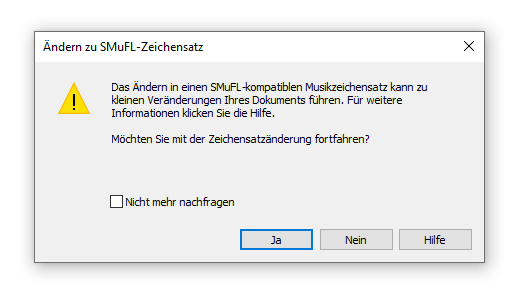
Wie Sie dahin kommen
Es gibt zwei Wege, diese Dialogbox zu öffnen.
- Öffnen Sie ein Dokument, das einen Nicht-SMuFL-Musikzeichensatz als Standard-Zeichensatz enthält.
- Wählen Sie Dokument > Standard-Musikzeichensatz einstellen. Die Dialogbox Schrifttyp öffnet sich.
- Wählen Sie einen SMuFL-konformen Musikzeichensatz von MakeMusic aus (siehe SMuFL).
- Klicken Sie OK.
Oder
- Wählen Sie Dokument > Datenüberprüfung > Zeichensatzfunktionen.
- Markieren Sie das Ankreuzfeld Suche nach diesem Zeichensatz,und wählen Sie einen Nicht-SMuFL-Zeichensatz aus dem Anwählen-Menü.
- Markieren Sie das Optionsfeld Ersetze Zeichensatz durch, und wählen Sie einen SMuFL-kompatiblen Zeichensatz aus dem Menü Anwählen.
- Klicken Sie OK.
Was es bewirkt
Wenn Sie von einem Nicht-SMuFL-Zeichensatz zu einem SMuFL-kompatiblen Zeichensatz wechseln, können die Unterschiede dieser Zeichensätze Änderungen im Dokument verursachen. Das kann unterschiedliche Gründe haben, z. B.: bestimmte Zeichen existieren nicht in dem Zeichensatz, zu dem Sie wechseln, was zu einem Fragezeichen oder einer Leerstelle führen kann, und/oder können verschiedene Abstandsvoreinstellungen haben, wodurch sich ihre Positionierung zu anderen Zeichen verändert (was dazu führen kann, dass sich die Zeilenumbrüche ändern).
- Ja. Wählen Sie diese Option, wenn Sie den voreingestellten Zeichensatz ändern wollen.
- Nein. Wählen Sie diese Option, wenn Sie den Prozess abbrechen und zum Dokument zurückkehren möchten.
- Nicht mehr nachfragen. Wählen Sie diese Option, wenn Sie nicht möchten, dass sich diese Dialogbox jedes Mal öffnet, wenn Sie den voreingestellten Zeichensatz von einem Nicht-SMuFL-Zeichensatz in einen SMuFL-kompatiblen Zeichensatz ändern.
Siehe auch:

